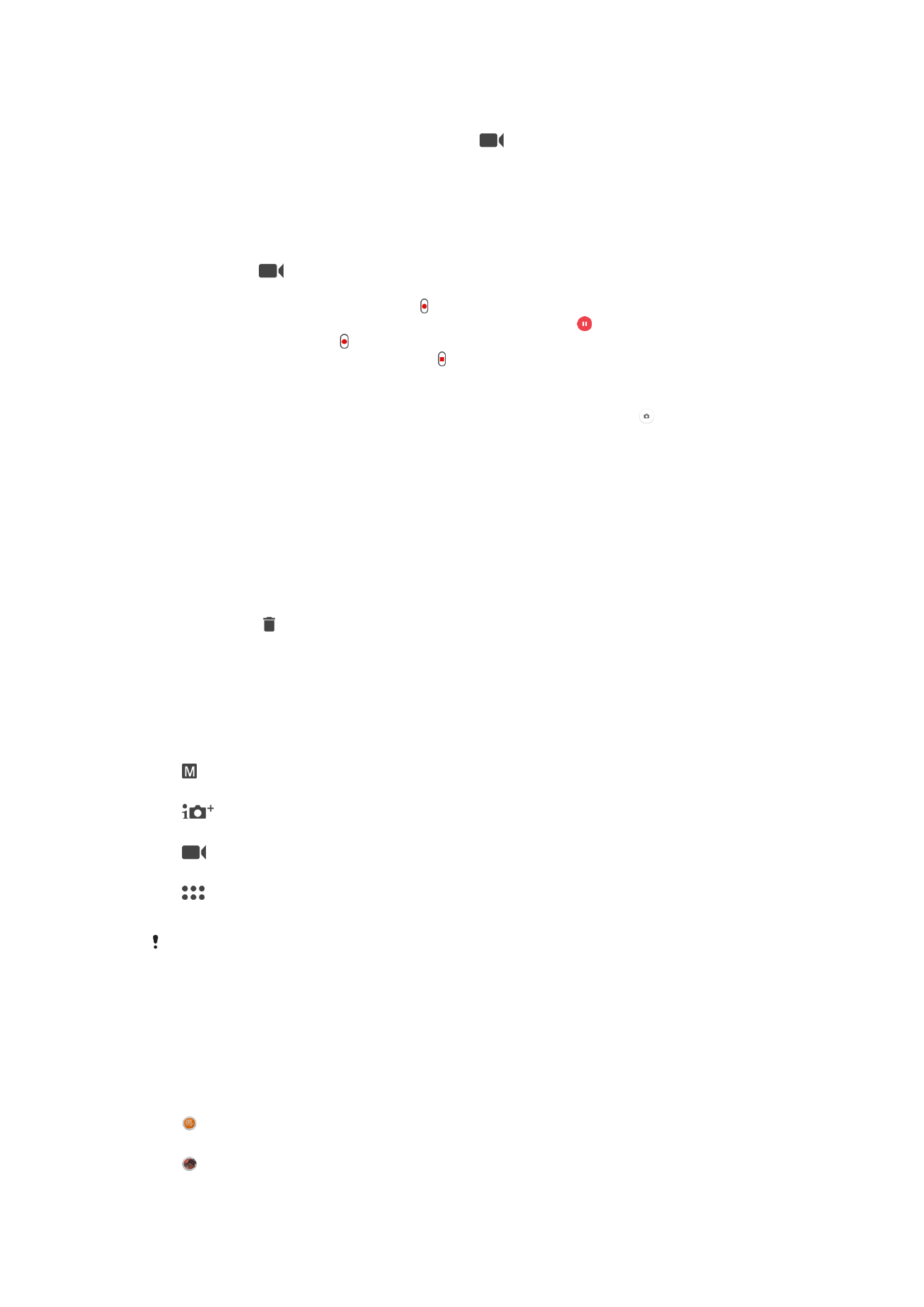
Cilësimet e përgjithshme të kamerës
Regjimet e regjistrimit
Me dorë
Rregulloni manualisht cilësimet e kamerës si rezolucionin, balancën e së bardhës dhe ISO-n.
Automatike superiore
Optimizoni cilësimet tuaja për t'iu përshtatur çdo skene.
Videokamera
Rregulloni manualisht cilësimet e videos si rezolucionin, videon HDR dhe regjimin e fokusit.
Aplikacionet e kamerës
Përzgjidhni manualisht aplikacionet e kamerës.
Videoja HDR është e disponueshme vetëm nëse rezolucioni i videos cilësohet te HD.
Për të ndërruar mes regjimeve të regjistrimit dhe aplikacioneve të kamerës
1
Shtypni dhe mbani të shtypur tastin e kameras.
2
Rrëshqitni shpejt në ekran te regjimi i dëshiruar i regjistrimit ose te lista e
aplikacioneve.
Aplikacionet e kamerës
Sound Photo
Bëni fotografi me tingullin e sfondit.
Efekti AR
Nxirrni fotografi ose video me skena dhe karaktere virtuale.
102
Ky është një version i këtij botimi për Internet. © Printojeni vetëm për përdorim privat.
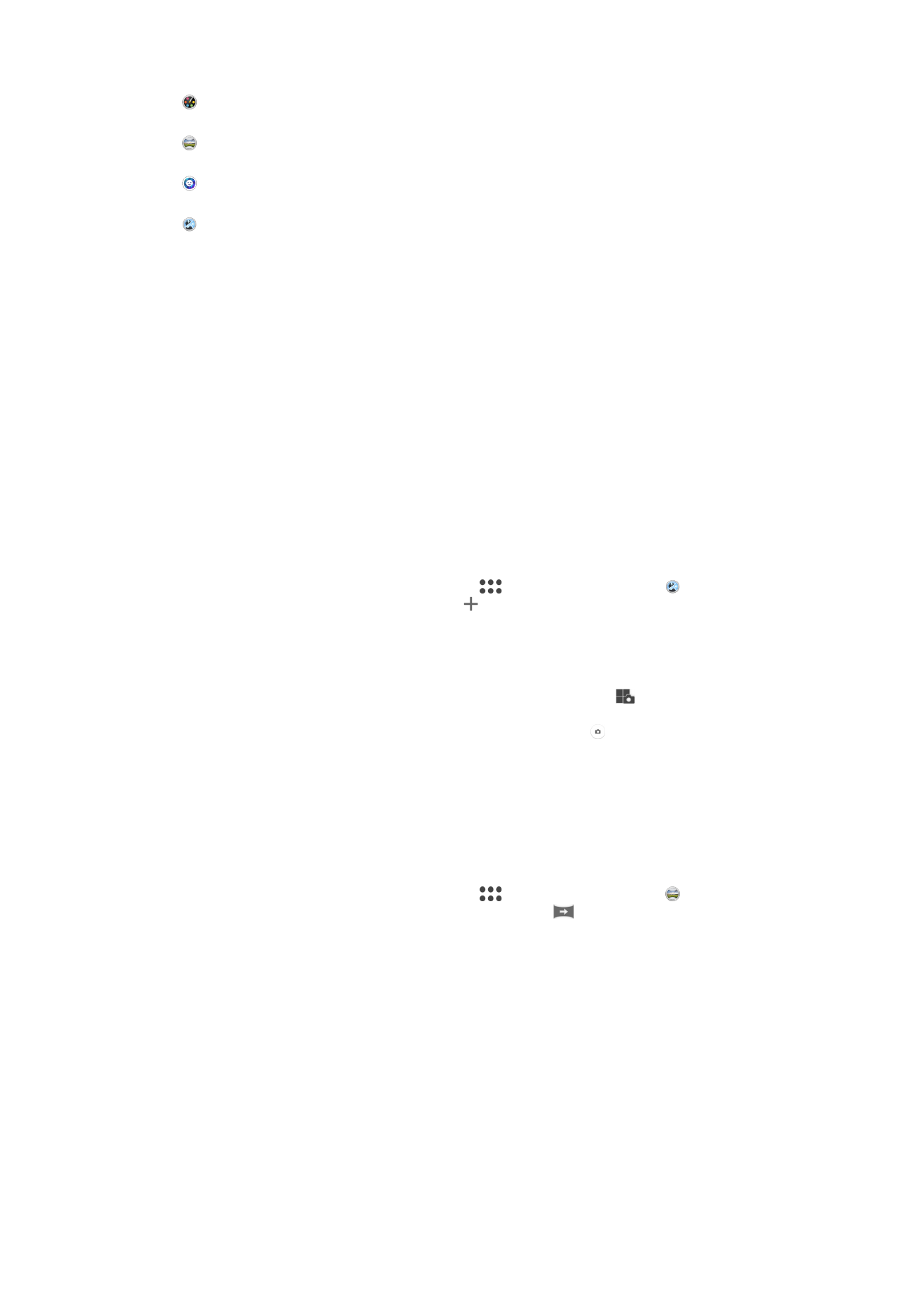
Efekti krijues
Zbatoni efektet te fotografitë ose videot.
Lëvizja panoramike
Nxirrni fotografi panoramike dhe me kënd të gjerë.
Portret me stile
Nxirrni fotografi me stile portretesh në kohë reale.
Shumë kamera
Regjistroni të njëjtën skenë nga shumë kënde në një ekran të vetëm.
Regjimi me shumë kamera
Regjimi me shumë kamera ju lejon që të nxirrni një fotografi ose një video që ndërthur
kënde të ndryshme nga dy burime të ndryshme. Në ekranin e pajisjes tuaj shfaqen dy
pamje të kamerave - nga një kamera e pajisjes dhe një tjetër nga një pajisje e lidhur
Xperia
®
ose nga një kamera e Sony që mbështet teknologjinë NFC dhe Wi-Fi Direct
®
.
Pra, nëse jeni në një koncert, për shembull, dhe dëshironi të nxirrni një fotografi ose një
video që ndërthur një pamje të grupit muzikor nga një kënd dhe të publikut nga një kënd
tjetër, mund të përdorni Regjimin me shumë kamera për efektin më të mirë të
mundshëm.
Mund ta konfiguroni Regjimin me shumë kamera duke përdorur NFC-në, e cila nis
çiftimin e dy pajisjeve me teknologjinë Wi-Fi Direct
®
.
Për të përdorur regjimin e Shumë kamerave
1
Aktivizoni funksionin NFC në të dyja pajisjet që dëshironi të lidhni.
2
Aktivizoni kamerën në pajisjen tuaj.
3
Rrëshqitni shpejt në ekran për të përzgjedhur
dhe më pas përzgjidhni .
4
Në ekranet e të dyja pajisjeve, trokitni lehtë .
5
Prekni bashkë zonat e zbulimit të NFC-së të çdo pajisjeje. Të dyja pajisjet tani
duhet të lidhen me teknologjinë Wi-Fi Direct
®
.
6
Pasi pajisjet të lidhen, në ekranin e pajisjes tuaj shfaqen dy pamje të kamerave -
nga një kamera e pajisjes tuaj dhe një tjetër nga kamera e pajisjes së lidhur.
7
Për të risistemuar ose ndryshuar pamjet e kamerave, trokitni lehtë
.
8
Kur të keni përfunduar me modifikimin dhe të jeni gati për të nxjerrë fotografinë
ose videon përfundimtare të ndërthurur, trokitni lehtë
U krye > .
Sweep Panorama
Mund të bëni foto me kënd të gjërë dhe panoramike nga drejtimi horizontal ose vertikal
me një lëvizje të thjeshtë shtyp-dhe-rrëshqit.
Për të bërë një fotografi panoramike
1
Aktivizoni kamerën.
2
Rrëshqitni shpejt në ekran për të përzgjedhur
dhe më pas përzgjidhni .
3
Për të përzgjedhur një drejtim të regjistrimit, trokitni lehtë
.
4
Shtypni tastin e kamerës dhe lëvizni kamerën ngadalë dhe qëndrueshëm në
drejtim të lëvizjes së treguar në ekran.
Portreti me stil
Mund të përdorni tiparin Portreti me stil për të zbatuar efektet e retushit në fotot portret
gjatë kohës që i bëni, që të arrini rezultatet më të mira. Mund të përdorni po ashtu
cilësimin
Rrezja magjike për të shtuar një motiv theksimi për sytë.
103
Ky është një version i këtij botimi për Internet. © Printojeni vetëm për përdorim privat.
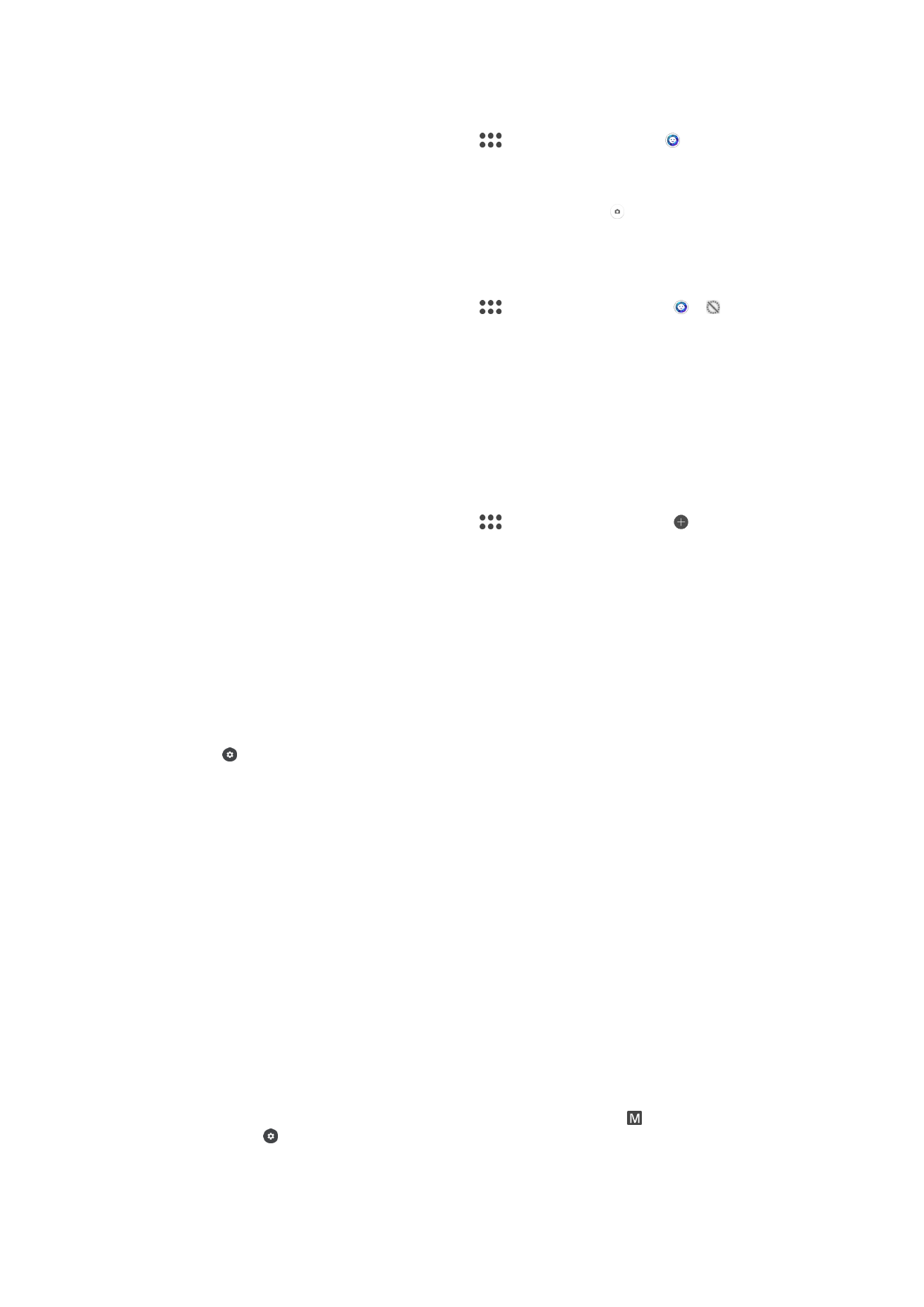
Për të përdorur tiparin e Stilit të portretit
1
Aktivizoni kamerën.
2
Rrëshqitni shpejt në ekran për të përzgjedhur
dhe më pas përzgjidhni .
3
Për të shfaqur të gjitha stilet, trokitni lehtë tek emri i stilit që është aktualisht i
përzgjedhur, për shembull,
Flluska.
4
Për të shtuar më shumë stile, trokitni lehtë
Të tjera.
5
Përzgjidhni stilin që dëshironi të zbatoni dhe më pas trokitni lehtë për të bërë një
fotografi.
Për të përdorur tiparin e Magic beam
1
Aktivizoni kamerën.
2
Rrëshqitni shpejt në ekran për të përzgjedhur
dhe më pas trokitni lehtë > .
3
Për të zbatuar efektin e projektorit brenda syrit, përzgjidhni një model të përshtatur.
Shkarkimi i aplikacioneve të kamerës
Mund të shkarkoni aplikacione falas ose me pagesë të kamerës nga Google Play™ ose
burime të tjera të të tjera. Para se të nisni shkarkimin, sigurohuni që keni një lidhje
funksionuese me internetin, mundësisht nëpërmjet Wi-Fi për të kufizuar tarifat e trafikut të
të dhënave.
Për të shkarkuar aplikacione të kamerës
1
Hapni aplikacionin e kamerës.
2
Rrëshqitni shpejt në ekran për të përzgjedhur
dhe më pas trokitni lehtë .
3
Përzgjidhni aplikacionin që dëshironi të shkarkoni dhe ndiqni udhëzimet për të
përfunduar instalimin.
Përdorimi i Smile Shutter™ për të kapur fytyrat që buzëqeshin
Përdorni teknologjinë Smile Shutter™ për të fotografuar një fytyrë që sapo buzëqesh.
Kamera dallon deri në pesë fytyra dhe përzgjedh njërën prej tyre për dallimin e
buzëqeshjes dhe vetëfokusimin. Kur fytyra e përzgjedhur buzëqesh, kamera nxjerr
automatikisht një foto.
Për të aktivizuar Smile Shutter™
1
Aktivizoni kamerën.
2
Takoni .
3
Gjeni dhe trokitni lehtë mbi
Smile Shutter dhe përzgjidhni një nivel buzëqeshje.
Për të nxjerrë një foto duke përdorur Smile Shutter™
1
Kur kamera të jetë e hapur dhe Smile Shutter™ është i aktivizuar, drejtojeni
kamerën nga objekti juaj. Kamera përzgjedh se në cilën fytyrë të fokusohet.
2
Fytyra e përzgjedhur shfaqet brenda një kornize me ngjyrë dhe fotoja nxirret
automatikisht.
3
Nëse nuk dallohet asnjë buzëqeshje, shtypni tastin e kamerës për të nxjerrë foton
me dorë.
Dallim fytyrash
Mund të përdorni dallimin e fytyrave për të sjellë një fytyrë jashtë qendrës në fokus.
Kamera automatikisht dallon deri në pesë fytyra, të treguara nga kuadrot e bardha. Një
kuadër me ngjyrë tregon se cila fytyrë është zgjedhur për fokusin. Fokusi është vendosur
për fytyrën më afër kamerës. Gjithashtu mund të takoni një nga kuadrot për të zgjedhur
se cila fytyrë duhet të jetë në fokus.
Për të aktivizuar dallimin e fytyrave
1
Rrëshqitni shpejt mbi ekran për të përzgjedhur regjimin e regjistrimit
Me dorë.
2
Trokitni lehtë .
3
Trokitni lehtë
Më shumë > Mënyra e fokusimit > Dallimi i fytyrave.
104
Ky është një version i këtij botimi për Internet. © Printojeni vetëm për përdorim privat.
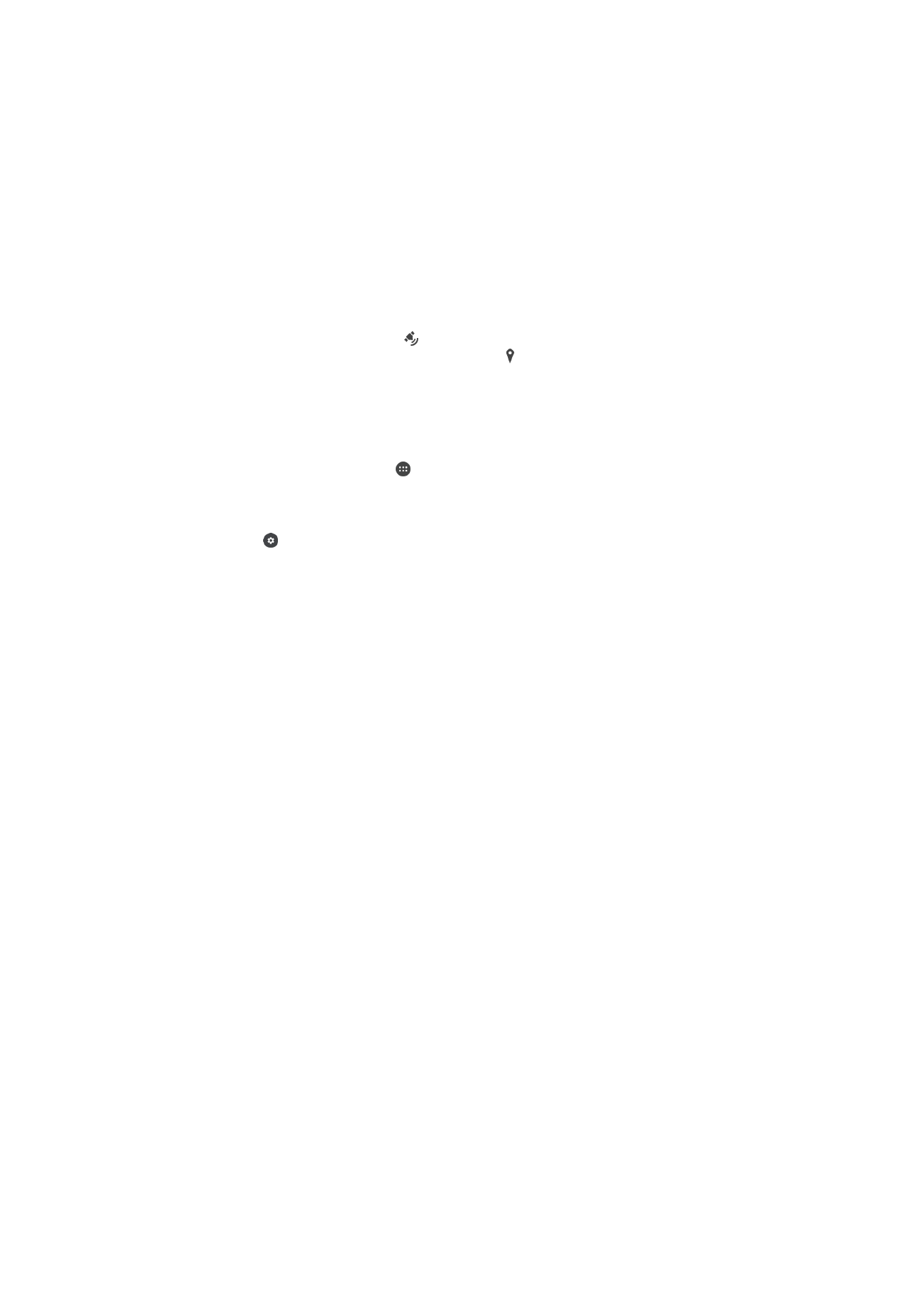
Për të nxjerrë një fotografi duke përdorur dallimin e fytyrave
1
Kur kamera të jetë e hapur dhe
Dallimi i fytyrave i aktivizuar, drejtojeni kamerën
nga objekti juaj. Mund të dallohen deri në pesë fytyra dhe secila fytyrë e dalluar
vendoset në kornizë.
2
Shtypni tastin e kamerës përgjysmë. Një kornizë me ngjyrë tregon se cila fytyrë
është në fokus.
3
Për të nxjerrë fotografinë, shtypni plotësisht tastin e kamerës.
Shtimi i pozicioneve gjeografike te fotografitë tuaja
Aktivizoni funksionin Ruani vendndodhjen për të shtuar te fotografitë vendndodhjen
gjeografike të përafërt kur i nxirrni ato. Vendndodhja gjeografike përcaktohet nga rrjetet
pa tel dhe/ose teknologjia GPS.
Kur në ekranin e kamerës shfaqet , Ruajtja e vendndodhjes është e aktivizuar, por
pozicioni gjeografik nuk është gjetur. Kur shfaqet , Ruajtja e vendndodhjes është e
aktivizuar dhe vendndodhja gjeografike është e disponueshme, kështu që vendndodhja
gjeografike mund të shtohet te fotografia. Kur nuk shfaqet asnjë nga këto dy simbole,
Ruajtja e vendndodhjes është e çaktivizuar.
Për të aktivizuar gjeoetiketimin
1
Nga Ekrani bazë, trokitni lehtë te .
2
Trokitni lehtë
Cilësimet > Vendndodhja.
3
Trokitni lehtë te çelësi aktiv-joaktiv.
4
Aktivizoni kamerën.
5
Trokitni lehtë .
6
Trokitni lehtë
Më shumë > Ruani vendndodhjen. Zvarriteni rrëshqitësin në të
djathtë.
Marrja me prekje
Identifikoni një zonë të fokusit dhe më pas prekni me gisht ekranin e kamerës. Fotografia
nxirret sapo të lëshoni ekranin.
Bllokimi i prekjes
Mund ta çaktivizoni ekranin me prekje për të shmangur prekjet aksidentale kur përdorni
kamerën.
Paraafishimi automatik i fotografive
Mund të zgjidhni të paraafishoni fotografitë ose videot menjëherë pas regjistrimit.
I pakufizuar
Paraafishimi i fotografisë ose videos shfaqet pasi e nxirrni atë.
5 sekonda
Paraafishimi i fotografisë ose videos shfaqet për 5 sekonda pasi e regjistroni.
3 sekonda
Paraafishimi i fotografisë ose videos shfaqet për 3 sekonda pasi e regjistroni.
Modifiko
Fotografia ose videoja hapet për redaktim pasi e nxirrni.
Joaktiv
Fotografia ose videoja ruhet pasi e nxirrni dhe paraafishimi nuk shfaqet.
Përdorni tastin e volumit si
Mund të zgjidhni se si dëshironi ta përdorni tastin e volumit kur nxirrni fotografi.
Zoom
Përdorni tastin e volumit për të zmadhuar ose zvogëluar.
Volum
105
Ky është një version i këtij botimi për Internet. © Printojeni vetëm për përdorim privat.
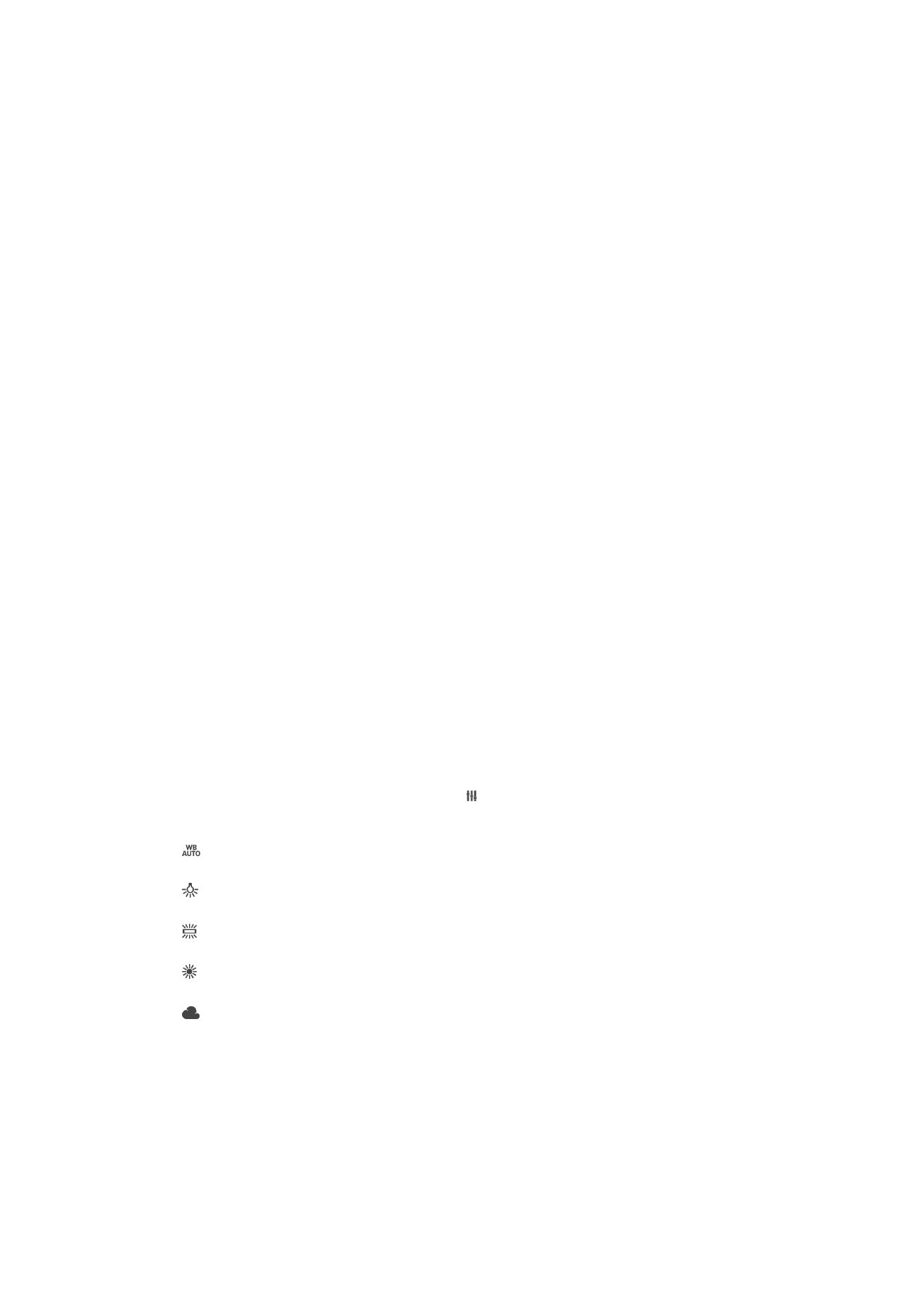
Përdorni tastin e volumit për të rregulluar volumin.
Obturator
Përdorni tastin e volumit për të nxjerrë fotografi.
Tingulli
Mund të zgjidhni që ta aktivizoni ose ta çaktivizoni tingullin e shkrepjes.
Ruajtja e të dhënave
Mund të zgjidhni të ruani të dhënat tuaja ose në një kartë SD të heqshme ose në
hapësirën ruajtëse të brendshme.
Hapësira ruajtëse e brendshme
Fotot ose videot ruhen në kujtesën e pajisjes.
Karta SD
Fotot ose videot ruhen në kartën SD.
Hapja e shpejtë
Përdorni cilësimet e Hapjes së shpejtë për të hapur kamerën kur ekrani është i kyçur.
Vetëm hape
Kur ky cilësim është i aktivizuar, mund të hapni kamerën kur ekrani është i kyçur, duke shtypur për pak çaste
tastin e kamerës.
Hape dhe fotografo
Kur ky cilësim është i aktivizuar, mund të hapni kamerën dhe të nxirrni automatikisht një foto kur ekrani është i
kyçur, duke shtypur për pak çaste tastin e kamerës.
Hape dhe regjistro videon
Kur ky cilësim është i aktivizuar, mund të hapni kamerën dhe të filloni të regjistroni një video kur ekrani është i
kyçur, duke shtypur për pak çaste tastin e kamerës.
Joaktiv
Balanca e të bardhës
Ky cilësim, i cili është i disponueshëm vetëm në regjimin e regjistrimit
Me dorë, rregullon
balancën e ngjyrës sipas kushteve të ndriçimit. Po ashtu mund ta rregulloni manualisht
ekspozimin në diapazonin -2,0 EV deri në +2,0 EV. Për shembull, mund të rrisni ndriçimin
e imazhit ose të ulni ekspozimin e përgjithshëm duke trokitur lehtë përkatësisht te
kontrollet plus ose minus kur shfaqet ikona e rregullimit të balancës së të bardhës/
vlerës së ekspozimit/HDR.
Automatike
Rregullon automatikisht balancën e ngjyrave sipas kushteve të ndriçimit.
Inkandeshente
Rregullon balancën e ngjyrave për kushtet e një ndriçimi të butë si p.sh. nën llambat e dritave.
Fluoreshente
Rregullon balancën e ngjyrave për ndriçimin fluoreshent.
Dritë dite
Rregullon balancën e ngjyrave për kushtet e mjediseve të jashtme me diell.
Me re
Rregullon balancën e ngjyrave për një qiell me re.
106
Ky është një version i këtij botimi për Internet. © Printojeni vetëm për përdorim privat.